
Зазвичай, при перевстановлення Windows, виникають ситуації коли потрібно відновити найпотрібніше - це драйвера. Добре якщо є інсталяційні диски із ними. Це на материнську плату, відеокарту, звукову карту, web камеру та інше. А що робити якщо їх немає, а драйвера потрібні? Можна звичайно вдатися до допомоги інтернету і завантажити необхідне звідти, але бувають такі ситуації коли або не знаходиться в автоматичному режимі або потрібно самому шукати по сайтах ризикуючи отримати віруси. Тому я опишу Вам спосіб, коли можна зробити відновити старі драйвера швидко і напевно.
Я не буду описувати що таке драйвери, коротко напишу лише те, що драйвер - це свого роду така утиліта, яка "роз'яснює" операційній системі, що за влаштування до неї підключені і як з ними працювати. Чи не буде драйверів - не буде нормальної роботи з пристроями.
Найчастіше в Windows вже встановлені мінімальні і стандартні драйвери, навіть на відеокарту, але вони не дадуть повноцінної роботи з комп'ютером, тому потрібно ставити свої (оригінальні) драйвери для кожного пристрою.
Як встановити "дрова" стандартним способом я вже написав вище (через диски які були в комплекті з пристроями і "компом"), а як зробити цей процес більш легким і зручним - зараз поясню.
Зрозуміло, для вирішення такої поширеної проблеми, вже придумали багато способів і програм. Про одну з таких програм я і напішув цієї статті. Програма називається Double driver і завантажити її можна з офіційного сайту на вкладці Downloads вибравши саму прогу і один із сайтів для завантаження
Ну або з цього сайту Double-Driver.zip2,12 Mbcкачіваній: 18635
Підходить для Microsoft Windows XP / Vista / 7 (32х і 64х розрядних)
Програма не русифікована, зате безкоштовна і за допомогою даної статті Ви зможете легко зрозуміти як зробити бекап.
Створюємо резервну копію для драйверів
1) Запускаємо програму (dd.exe)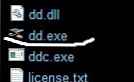
2) Натискаємо кнопку Backup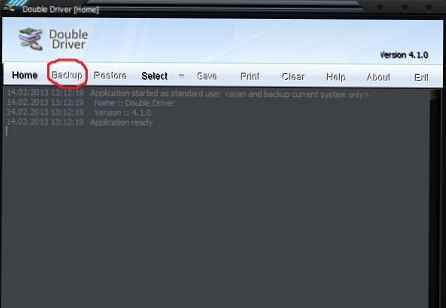
3) Натискаємо Scan Current System для пошуку драйверів в Вашій системі
Ця версія програми портативна, тобто Ви можете прийти до кого-небудь із записаною програмою на флешці або жорсткому диску і не встановлюючи її просто просканувати чужу систему на драйвера.
Роблять це зазвичай або за тим, щоб потім ці драйвера встановити собі (у Вас така ж відеокарта наприклад, а "дров" немає)
або щоб потім відновити драйвера того, у кого це зробили.
Для цього потрібно натиснути на Scan Other System (Знадобляться права адміністратора і програма перезапуститься)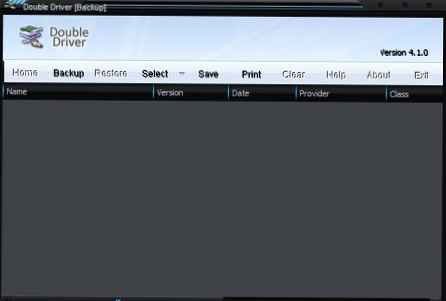
4) Програма знайде всі драйвера і покаже їх. За умовчанням вона "ставить галочки" тільки на тих, які встановлювалися ні з віссю. Ви можете залишити як є, або вибрати потрібні Вам, або взагалі вибрати все що знайшлося (пункт Select).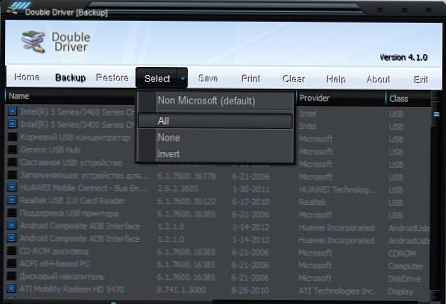
5) Натискаємо на кнопку Backup now внизу праворуч і після цього відкриється вікно з вибором куди зберегти драйвера:
Ви самі можете бачити шлях, куди буде встановлена копію за замовчуванням. Але якщо Ви хочете зберегти в інші місце, то просто натискаєте на кнопку ... і вибираєте місце.
6) Чи чекаєте хвилин 2-10 (залежить від характеристик комп'ютера), потім з'явиться вікно про успішне завершення завдання. тиснете ОК і все готово.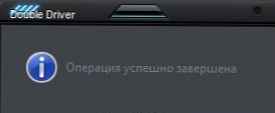
Як відновити драйвера?
Скористаємося знову тією самою програмою.
1) Запускаємо і в віконці тепер вибираємо Restore, програма запросить права адміністратора, погоджуємося натиснувши Так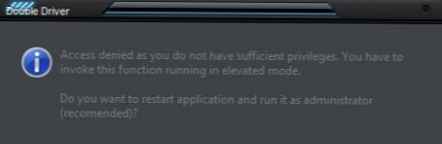
, а потім і в UPS (контролі облікових записів) знову натисніть "Так".
Можна і відразу запустити програму з правами адміністратора клацнувши на значку ПКМ і вибравши Запуск від імені адміністратора
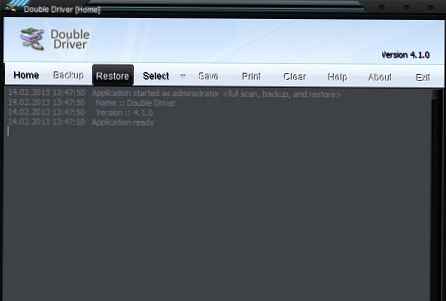
2) Натискаємо Locate Backup внизу зліва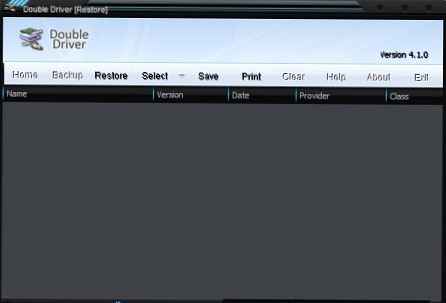
3) Вибираємо пункт Other location і вказуємо шлях до Ваших драйверам, потім натискаємо OK
4) Натискаємо Restore Now, потім OK і чекаємо 2-10 хвилин поки копії будуть відновлені, потім перезавантажуємо комп'ютер і все готово.
Або йдемо по шляху: ПКМ на Мій комп'ютер - Властивості - Диспетчер пристроїв.
- Вибираємо необхідний драйвер
- - Кількома на ньому ПКМ, вибираємо Оновити драйвери ...
- - - Вибираємо "Виконати пошук на цьому комп'ютері" (це на той випадок, якщо у Вас є копія драйверів)
- - - - натискаємо кнопку Огляд ... і вибираємо папку з драйверами.
Для Windows 8
Не було можливості через технічні причини перевірити вищевикладену програму на 8ке, але цілком ймовірно що вона підійде теж.
Але деякі рекомендують для цього використовувати іншу - Driver Magician Lite.
Качаємо з оф сайту версію Lite (вона безкоштовна).
При установці запросить ввести e-mail, не погоджуйтеся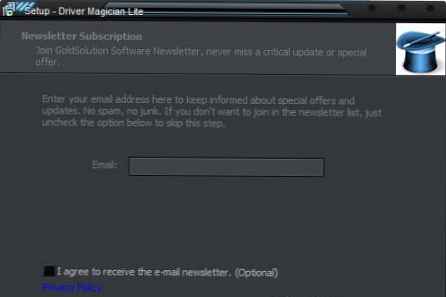
При запуску вона відразу покаже списком всі встановлені драйвера з яких або вибираємо потрібні або вибираємо все Sellect All (червоним відзначені ті, що встановлювалися пізніше всіх, рекомендую).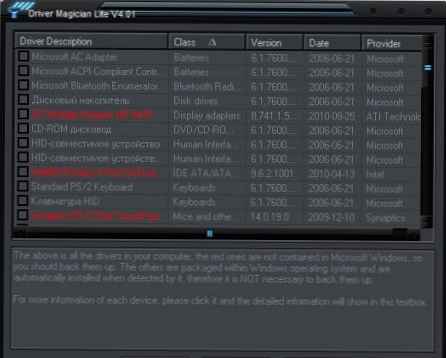
натискаємо Start Backup і вказуємо місце збереження. Чекаємо поки збережуться "дровишки". Після появи діалогового віконця з повідомленням Driver backup finishes successfully можна закривати прогу.
Ось тільки відновлювати вона не вміє.
Ще маленький нюанс цієї проги - після закінчення місяця користування проситиме реєстрацію. Не за гроші, просто щоб слати Вам всякий спам. E-mail від Mail і Gmail не приймає.
Відновити для Windows 8 краще способом що вище описав, через Диспетчер пристроїв.
Додавання від 27 грудня 2013 року.
Знайшов ще одну програму, яка може зберегти копії драйверів. Принцип у неї такий же як і у інших.
Отже, програма називається Free Driver Backup і, виходячи з назви, безкоштовна. Працює на всіх версіях Windows і розрядності.
Офіційна сторінка
Завантажити завжди останню версію
При установці, як зазвичай, погоджуємося з ліцензійною угодою, а потім (що цікаво) потрібно обов'язково заповнити анкету: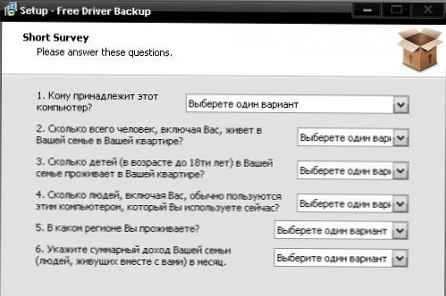
Головне вікно відразу показує всі драйвера:
Залишається тільки або вручну встановити галочки на тих драйвери, які хочете зберегти, або натиснути кнопку Select all для вибору всіх "дров".
Потім тиснемо на Backup і процес почнеться.
А як дізнатися куди вона зберегла "дровишки"? Тиснемо на трикутник біля кнопки Backup і вибираємо Browse backup folder ... 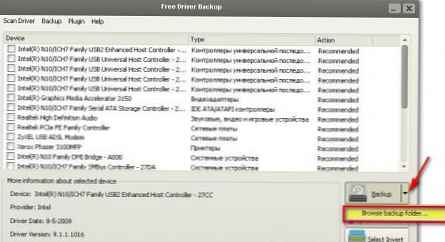
Зазвичай зберігається в папці програми сістемний_діск: \ Program Files \ Free Driver Backup \ BackUp \ Drivers куди встановили. В цьому і є її маленький недолік - не можна вказати свою папку. Тому рекомендую скопіювати або перемістити цю папку на інший локальний диск або флешку або ще куди, щоб не загубилися такі важливі файли.
На замітку:
За замовчуванням програма виводить список рекомендованих драйверів, тобто тих, які встановлювалися вже після установки Windows. Але якщо Ви хочете зберегти абсолютно всі драйвера, то на вкладці Scan Driver виберіть Scan all drivers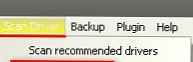
На офіційному сайті стверджують що ця програма може так само відновити драйвера, як знайти цю справу (а саме слово Restore) Я не знайшов, зате на вкладці Backup є Back all drivers що думаю воно і є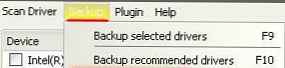
Але там знову можна вказати папку і я припускаю що драйвера вже повинні лежати так само, як були збережені, а саме по папках і в папці Program Files \ Free Driver Backup \ BackUp \ Drivers
Загалом трохи заплутана програма.
До речі, крім резервної копії драйверів вона ще може зробити бекап реєстру і кукисов.
І ще, не обов'язково чекати часу коли Вам потрібно буде заново систему. Можна зробити цю копію драйверів в будь-який час або раз в 2-3 місяці (як Вам зручніше) і зберегти куди небудь на флешку або жорсткий диск. Так, про всяк випадок, зате потім може ще й стане в нагоді.











